Avec les smartphones devenant autonomes avec le stockage interne, on pourrait dire que la carte SD est remplacée par le stockage interne. Cependant, la carte SD partage toujours une relation forte avec les appareils photo et les smartphones. Dans cet article, nous allons discuter de méthodes efficaces pour déplacer photos sur carte SD depuis l'appareil photo, le smartphone et l'ordinateur.
Que ce soit en raison d'un espace de stockage insuffisant sur votre téléphone ou pour avoir une sauvegarde des données sur votre carte SD, vous devez être prudent lors du transfert des données. Suivez les méthodes ci-dessous pour transférer ou restaurer les données / photos de la carte SD
Comment Transférer des Données sur une Carte SD?
Pour transférer des données de votre stockage interne ou de tout périphérique de stockage vers une carte SD, les méthodes énumérées ci-dessous vous aideront sans effort à réaliser le processus.
- Déplacer les données du stockage interne Android vers la carte SD
- Transférer des photos du stockage interne Android vers la carte SD
- Transférer des photos de la mémoire interne de l'appareil photo vers la carte SD
- Transférer des photos de l'ordinateur vers la carte SD
Remarque – Lors de l'exécution des méthodes de migration mentionnées dans la section ci-dessous, si vous perdez vos précieuses photos / images, vous aurez besoin d'un outil de récupération de données fiable pour récupérer les photos perdues sans effort..
Comment Transférer des Données du Téléphone vers la Carte SD?
Suivez les étapes pour migrer les données de votre stockage interne Android vers la carte SD.
- Ouvert File Managerou My Files depuis son emplacement sur votre téléphone.
- Vous rencontrerez une liste des différentes catégories de fichiers et des options de stockage disponibles sur votre téléphone. Appuyez sur le Documents
- Dans le coin supérieur droit de l'écran, appuyez sur Menu (trois points verticaux) pour afficher une liste déroulante d'actions.
- Appuyez sur Editet sélectionnez All les fichiers ou choisissez les fichiers individuels que vous souhaitez déplacer.
- Appuyez sur Déplacer.
- Revenir à My Filesà l'aide de l'icône Accueil et appuyez sur SD Card. Appuyez sur l'emplacement souhaité sur la carte SD et sélectionnez Move Here. En cas de doute, vous pouvez toujours appuyer sur Annuler pour recommencer.
- Votre téléphone commencera à déplacer les fichiers sur la carte SD. Faites ceci pour tous les autres fichiers que vous souhaitez déplacer vers la carte SD.
Transférer des Photos du Téléphone vers la Carte SD
Pour déplacer des photos de votre téléphone Android vers votre carte SD, suivez les étapes mentionnées ci-dessous pour réaliser le processus de migration en toute simplicité.
- Ouvert File Manager, Stockage interne et cliquez sur DCIM
- Trouver Cameraet maintenez un appui long dessus
- Vous aurez trois options sur l'icône en haut et appuyez sur Edit.
- Appuyez sur Moveen bas à gauche de l'écran (la position de ce menu dépend de votre appareil). Revenir à My Files à l'aide de l'icône Accueil et appuyez sur Carte SD.
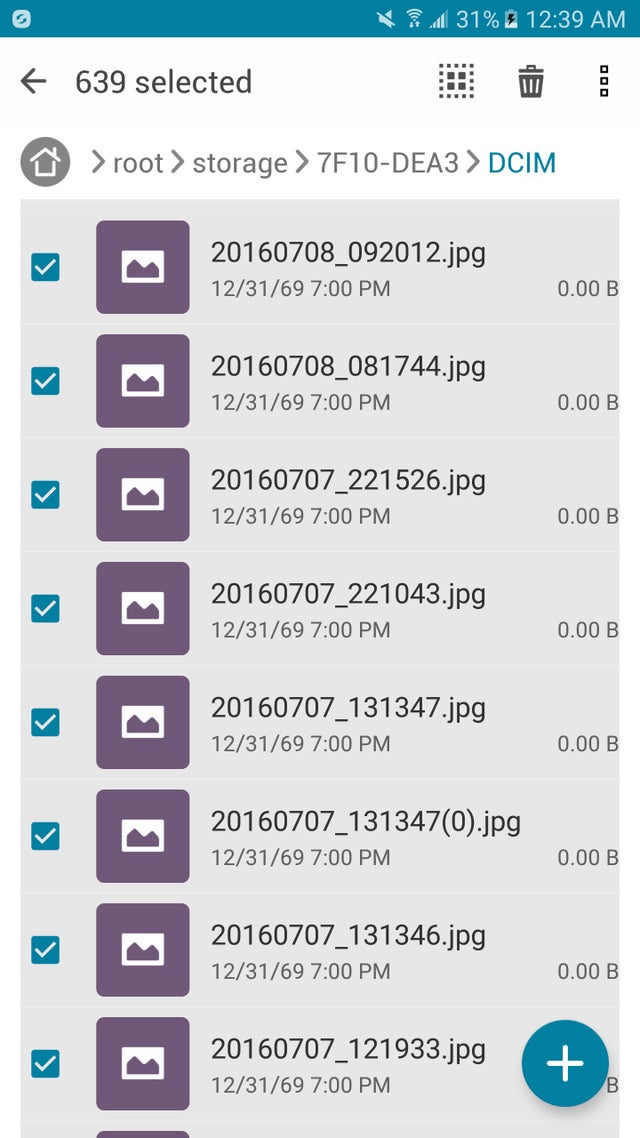
- Appuyez sur Si vous ne disposez pas d'un dossier intitulé DCIM sur la carte SD, appuyez sur Créer un dossier et étiquetez-le DCIM, puis appuyez sur Terminé pour désactiver le transfert.
Comment Déplacer Photos sur Carte SD depuis le Stockage Interne de la Caméra?
Pour transférer vos photos de l'appareil photo vers votre carte SD, suivez les étapes mentionnées ci-dessous.
- Insérez le SD carddans votre appareil photo

- Allume l'appareil photo.
- Presse View Imagebouton sur l'appareil photo ou appuyez sur la View Image icône sur l'écran LCD.
- Sélectionnez MENUsur la partie supérieure droite de l'écran LCD.
- Presse Edit/Copy.
- Sélectionnez
- Presse Memory.
- Sélectionnez Memory Card.
- Sélectionnez des images individuelles ou multiples en fonction de vos besoins
- Puis clique OKpour terminer le processus
Transférer des Photos de L'Ordinateur vers la Carte SD
Suivez les étapes mentionnées dans la section ci-dessous pour sans effort transférer photos sur carte SD
- Connectez le SD cardà votre ordinateur et assurez-vous qu'il est détecté.
- Presse Win + Epour ouvrir le Computer. Localisez la photo / les fichiers que vous souhaitez déplacer de votre ordinateur.
- Cut/copy and pasteles fichiers souhaités de votre ordinateur sur votre carte SD. Vous pouvez également faire glisser et déposer des éléments.
- Déconnectez votre carte SD en toute sécurité.
S'il y a une interruption pendant le processus de transfert de photos / données sur votre carte SD, cela peut entraîner de graves pertes de données. Dans de tels cas, vous pouvez utiliser un logiciel de récupération de photos fiable pour récupérer des photos supprimées de votre carte SD.
L'outil Remo Photo Recovery est un utilitaire de récupération de photos primé qui est conçu avec un algorithme de recherche avancé qui peut facilement récupérer plus de 300 types de fichiers en un rien de temps.
L'outil est entièrement gratuit pour télécharger et tester le processus de récupération de photos avec sa fonction Aperçu à vos côtés. Ne perdez plus votre temps, lancez le téléchargement et commencez à récupérer les photos supprimées.
Récupérer une Photo Perdue lors du Transfert sur la Carte SD
- Télécharger Remo logiciel de récupération de photosen cliquant sur le Download Now et installez-le sur votre ordinateur.
- Connectez la carte de l'appareil photo au système sur lequel le logiciel est installé.
Note: If you are unable to find the SD card then click on the Can't find the option button
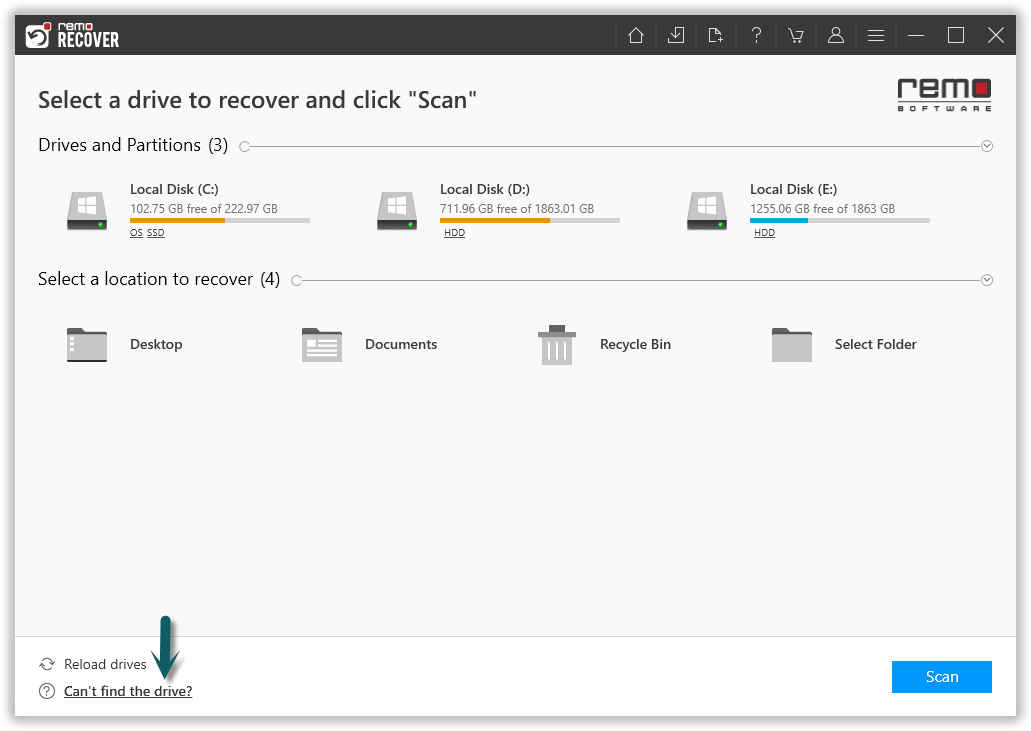
- Maintenant, sélectionnez la carte caméra dans la liste des lecteurs et cliquez sur le Nextoption pour commencer le processus de numérisation.
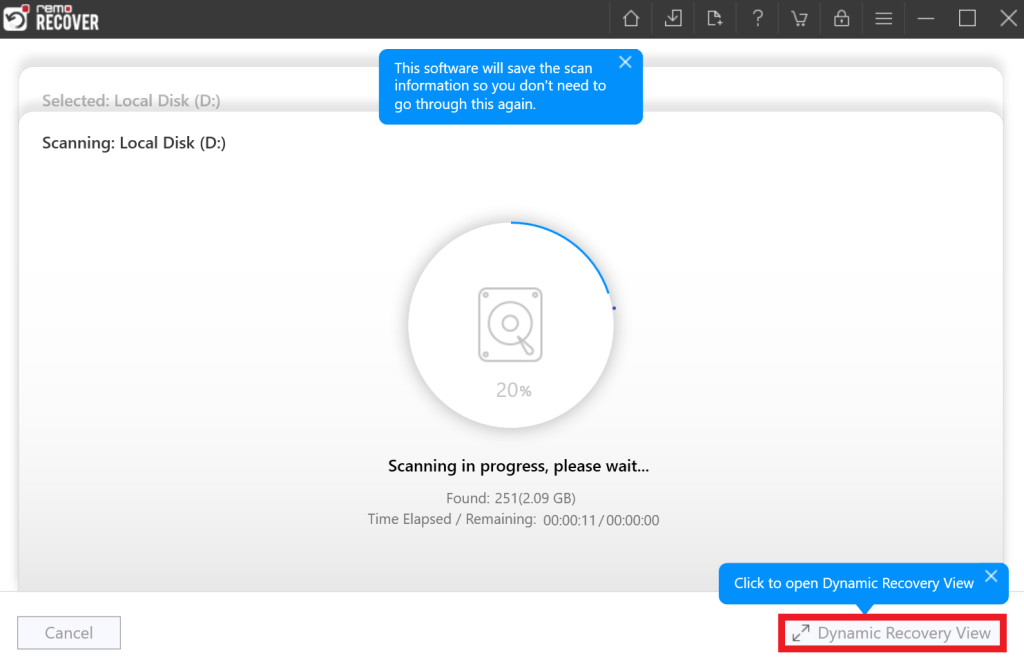
- Vous pouvez voir les fichiers et le dossier restaurés dans le Lost and Found dossier ou Lost Partition dossier.
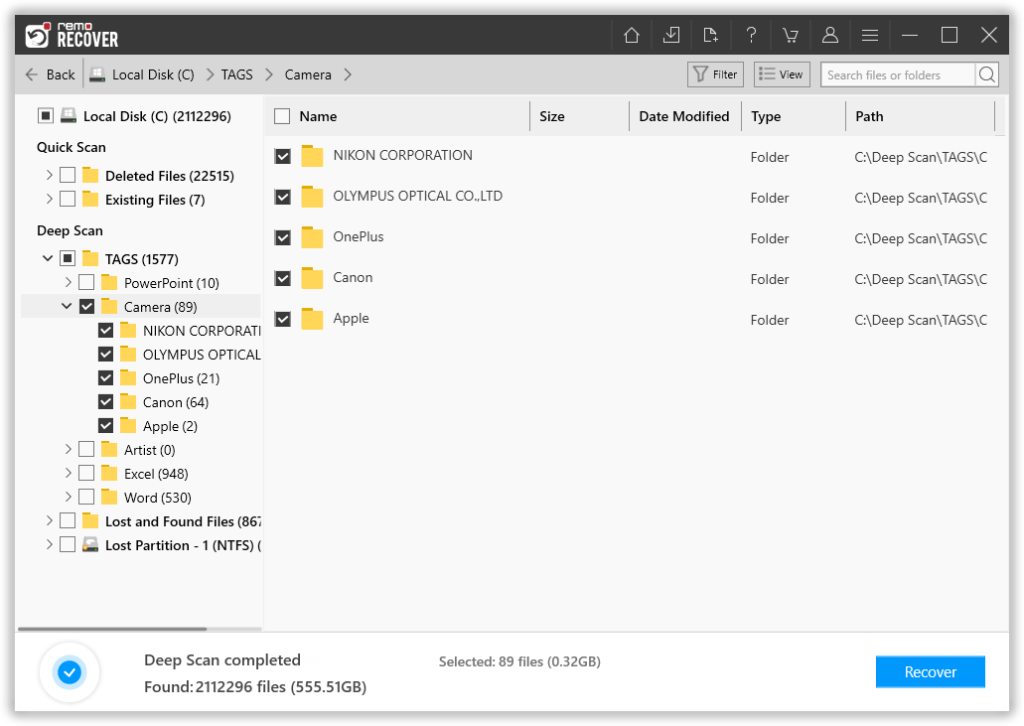
- Use the Advanced Filter and select the file type as images to view all your pictures in one place.
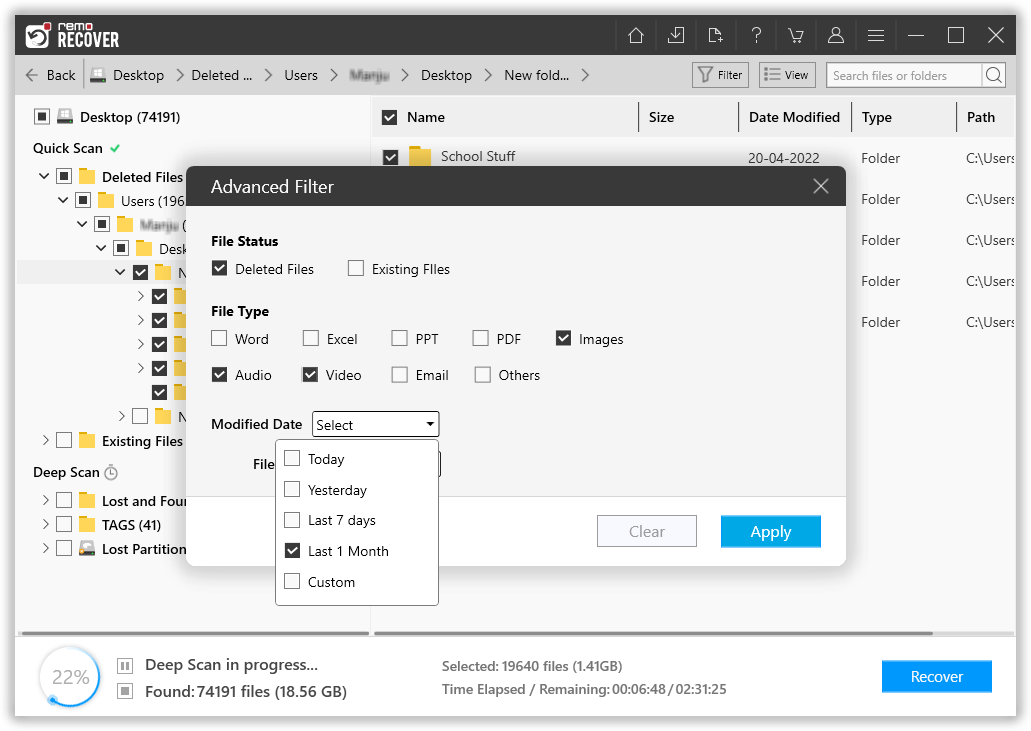
- You can Preview the recovered photos to examine if your photos are recovered properly.
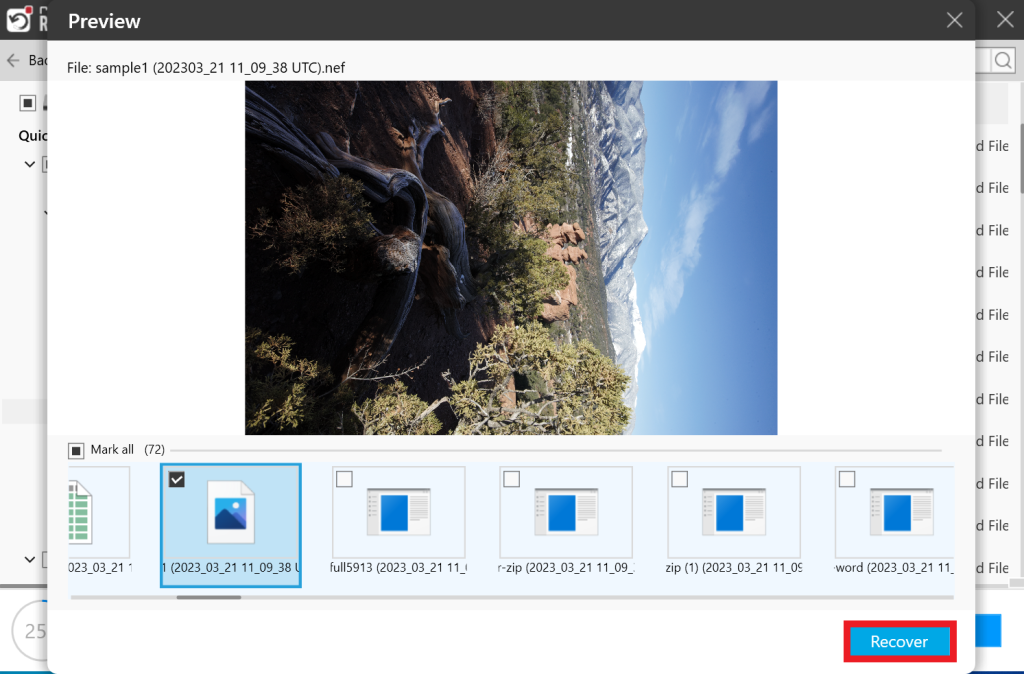
- Enfin, sélectionnez les fichiers vidéo GoPro que vous souhaitez enregistrer et appuyez sur le Recover bouton
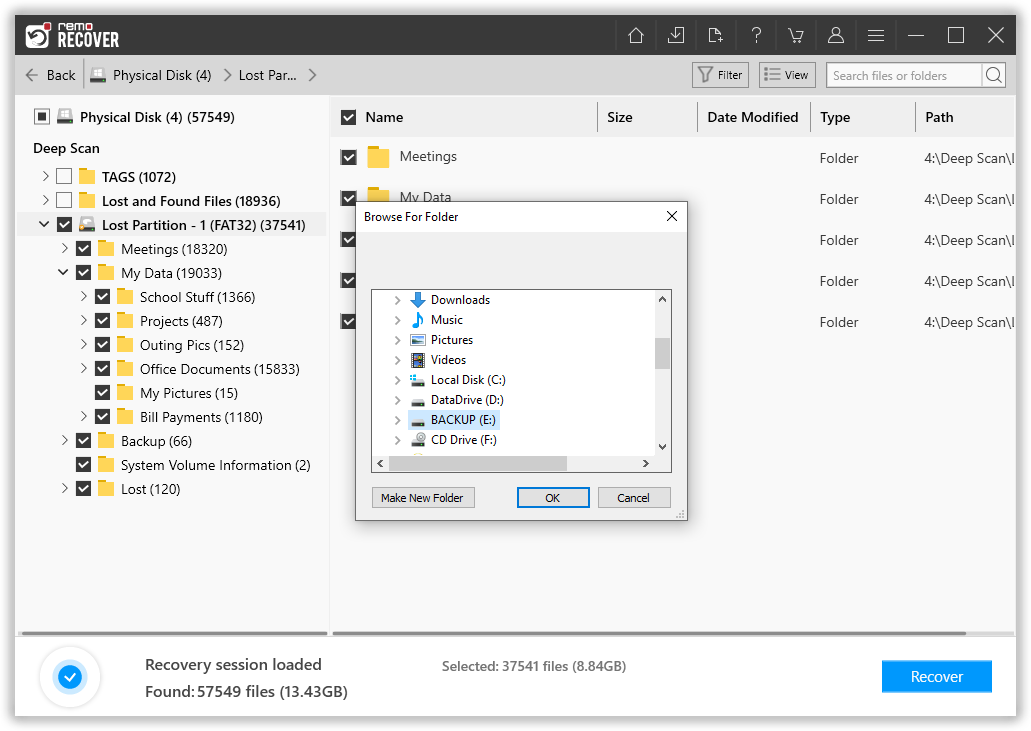
- Après le processus de numérisation, vous récupérer photos suppriméeset vous pouvez les prévisualiser avant de les enregistrer.
Conclusion
L'article résume comment transférer des photos / données sur votre carte SD à partir de divers appareils tels que téléphone, appareil photo et ordinateur sans effort. Faites-nous part de votre opinion dans la section commentaire ci-dessous et n'oubliez pas de partager le mot si vous avez trouvé cet article utile.